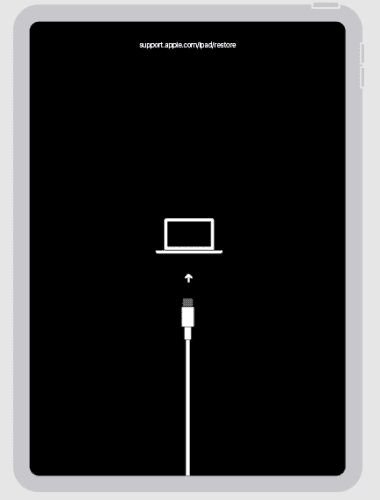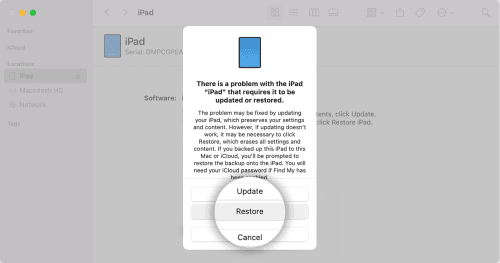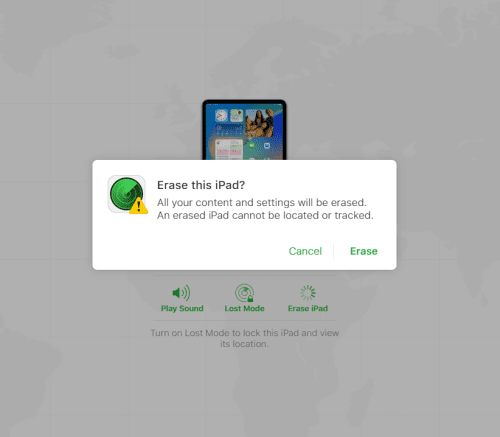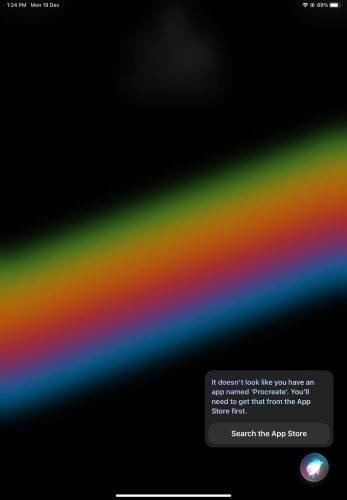¿No puedes recordar el código de acceso a tu iPad después de dominar cada célula cerebral? ¡No es para preocuparse! Descubra a continuación cómo desbloquear un iPad sin contraseña.
Es fácil olvidar la contraseña o el PIN de sus dispositivos tecnológicos en estos días, ya que necesitamos recordar toneladas de códigos secretos. La mayoría de los dispositivos lo bloquean cuando olvida el código de acceso e ingresa los códigos secretos incorrectos varias veces.
Un iPad no es diferente. Además, Apple instala el sistema de seguridad más estricto en sus dispositivos. Impide el fácil acceso a su iPad y sus datos cuando se lo roban.
Sin embargo, no debería tener muchos problemas para restablecer el dispositivo si es el propietario. Siga leyendo para explorar cómo acceder al iPad sin un código de acceso.
Cómo desbloquear iPad sin contraseña usando una PC
Apple sugiere usar este método para desbloquear el iPad sin un código de acceso. Necesitarás lo siguiente:
- una mac
- Alternativamente, una PC con Windows que ejecute Windows 8 o un sistema operativo posterior
- Si usa Windows, debe instalar la última versión de la aplicación iTunes
- El cable de carga del iPad o cualquier otro cable compatible para conectar el iPad al ordenador
- Una cuenta de iCloud, preferiblemente la tuya, con una copia de seguridad reciente para restaurar datos
Una vez que tengas todo lo anterior, sigue estos pasos en tu iPad y PC:
Apaga el iPad
- Asegúrate de haber desconectado el iPad de la PC.
- Para un iPad con un botón de inicio, mantenga presionado el botón superior hasta que aparezca el control deslizante de apagado. Deslícelo hacia la derecha para apagar el dispositivo.
- Para iPads sin el botón de inicio, mantenga presionado el botón de aumento de volumen y el botón superior juntos hasta que aparezca el poder de la diapositiva. Utilice el control deslizante para apagar el dispositivo.
Acceder al modo de recuperación en el iPad
- Mantén presionado el botón superior de tu iPad y conéctalo inmediatamente a la computadora usando el cable USB.
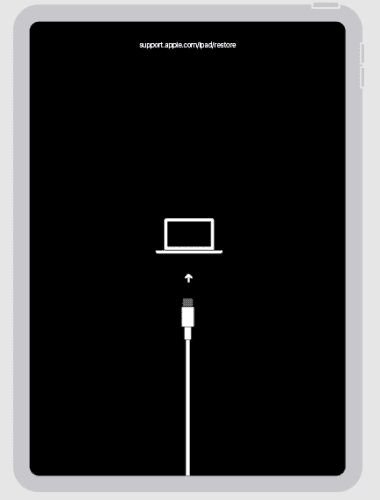
Pantalla del modo de recuperación del iPad. Foto: Cortesía de Apple
- Puede soltar el botón superior cuando vea la pantalla del modo de recuperación.
Si su iPad tiene un botón de inicio, mantenga presionado el botón de inicio en lugar del botón superior cuando se conecte a una computadora.
Restaurar el iPad
- Abra el software iTunes en su PC.
- Debería mostrar la marca y el modelo de su iPad en la pantalla del modo de recuperación de iPad en la aplicación iTunes.
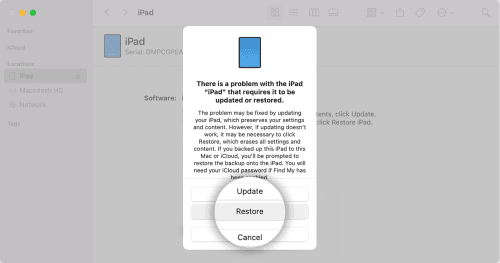
Restaurar iPad desde la aplicación iTunes. Foto: Cortesía de Apple
- Seleccione Restaurar .
- La PC descargará el paquete requerido para restaurar el iPad a la versión de fábrica.
- Una vez que configure el dispositivo, restaure la copia de seguridad usando una cuenta de iCloud.
Cómo desbloquear iPad sin contraseña usando Find My
Desbloquear un iPad usando la aplicación Find My es fácil si olvida el código de acceso del iPad.
Sin embargo, debe configurar la aplicación Find My en su iPad antes. Además, recuerda la contraseña de la cuenta de iCloud para que este método funcione. Estos son los pasos que puede probar:
- Vaya al portal Buscar dispositivos de iCloud con un teléfono móvil, una tableta o una computadora.
- Inicie sesión con su cuenta de iCloud a la que ha vinculado el iPad anteriormente.
- Haga clic en Todos los dispositivos y seleccione el iPad al que necesita acceso sin contraseña.
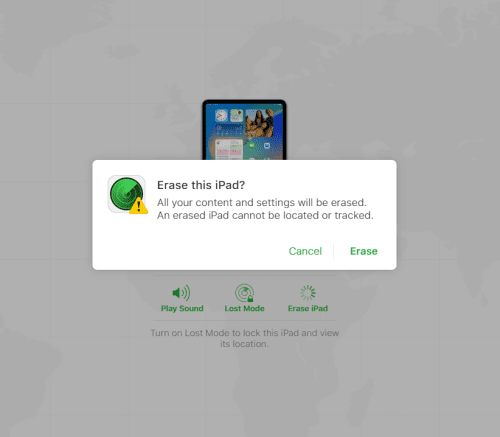
Cómo desbloquear iPad sin contraseña usando Find My
- Seleccione Borrar iPad .
- En el cuadro de confirmación Borrar este iPad , seleccione Borrar .
- El iPad se reiniciará una vez que se complete el borrado de datos.
Ahora puedes configurar el iPad desde cero. Una vez que pueda iniciar sesión con su cuenta de iCloud, puede restaurar el iPad al punto de restauración más reciente.
Cómo desbloquear iPad sin contraseña sin usar una PC
Si su iPad se ejecuta en iPadOS 15.2 o posterior, puede desbloquearlo sin un código de acceso y una computadora.
El método solo funcionará si ha iniciado sesión en su iCloud o ID de Apple en el dispositivo y tiene acceso a Internet. Siga estos pasos ahora:
- Cuando esté en la pantalla de Bloqueo de seguridad , toque Borrar iPad.
- La pantalla de Bloqueo de seguridad solo se mostrará si ha intentado ingresar contraseñas incorrectas varias veces.
- La funcionalidad de borrado le pedirá su contraseña de ID de Apple .
- Introduce la contraseña.
- El iPad borrará todos los datos existentes y se reiniciará.
- Ahora puede configurar su iPad.
- Restaure los datos de iCloud una vez que el iPad esté en funcionamiento.
Cómo desbloquear iPad sin contraseña usando Hey Siri
También puede probar algunos comandos de Siri para desbloquear su iPad cuando haya olvidado su contraseña.
Este método tiene una tasa de éxito menor que los otros métodos anteriores. Pruébalo siguiendo estos pasos:
- Di " Hola Siri " y espera a que Siri responda.
- Ahora, pídele a Siri que abra una aplicación que no tengas en el iPad.
- Siri te explicará que la aplicación no existe en tu dispositivo.
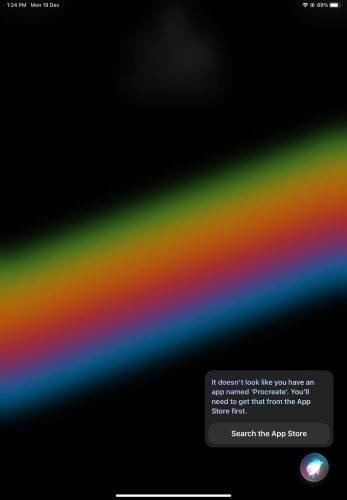
Cómo desbloquear iPad sin contraseña usando Hey Siri
- También mostrará la opción Buscar en la tienda de aplicaciones .
- Toque eso y el iPad abrirá App Store.
- Desde allí, navegue a la pantalla de inicio de su iPad.
Este truco solo funcionará si previamente has activado las siguientes opciones en tu iPad:
- Escucha "Hola Siri"
- Presione el botón superior para Siri
- Permitir Siri cuando está bloqueado
Desbloquear iPad sin contraseña: consejos prácticos
Considere estos consejos sobre el código de acceso del iPad y conviértase en un usuario inteligente de iPad:
- Use regularmente el código de acceso para desbloquear el iPad. Es una forma sencilla de recordar los PIN de los dispositivos.
- Si intenta seis códigos de acceso incorrectos, el sistema de seguridad interno del iPad lo desactivará durante unos minutos.
- Si intenta demasiadas contraseñas incorrectas, iPadOS lo desactivará. Necesitarás una PC para reactivarlo.
- La activación de Borrar datos borrará todos los datos dentro del dispositivo después de que usted o alguien ingrese códigos de acceso incorrectos diez veces. Esta opción no es buena si realmente te preocupa el valor monetario del dispositivo.
- En la mayoría de las situaciones, perderá datos si desea obtener acceso a un iPad deshabilitado. Por lo tanto, realice regularmente copias de seguridad de los datos en iCloud .
Desbloquear iPad sin contraseña: palabras finales
Entonces, ahora conoce los trucos y consejos para desbloquear un iPad sin contraseña. Puede usar cualquiera de los métodos anteriores para acceder a un iPad en caso de que olvide la contraseña o el PIN.
¿Está utilizando métodos distintos a los anteriores para desbloquear su iPad sin contraseña? ¿Conoces algún consejo secreto para la seguridad del iPad?
No olvides mencionarlo en la sección de comentarios. Nuestros lectores realmente se beneficiarán de su sabiduría en el iPad.
El siguiente es un breve artículo sobre cómo reparar la pantalla congelada o bloqueada del iPhone o iPad .